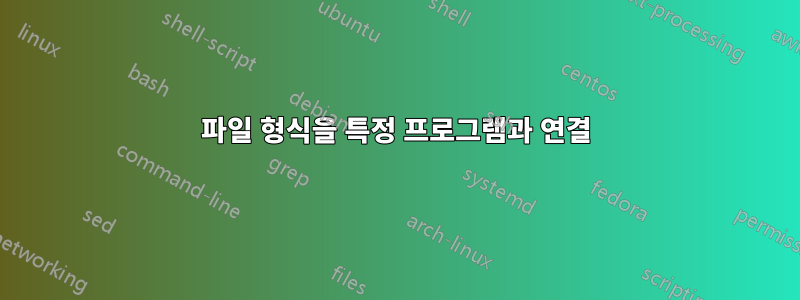
Windows(Vista) PC의 응용 프로그램에 특정 파일 형식을 어떻게 연결합니까?
답변1
방법 #1(즉시):
- 변경하려는 형식의 파일을 마우스 오른쪽 버튼으로 클릭하고 속성을 선택합니다.
- 일반 탭에서 변경 버튼을 클릭하세요.
- 목록에서 프로그램을 선택하거나 찾아보기를 클릭하여 하드 디스크에서 .EXE 파일을 선택합니다.
방법 #2(파일 형식 목록 보기):
- 제어판을 엽니다.
제어판 홈에서 프로그램을 클릭한 다음 파일 형식을 특정 프로그램에서 항상 열도록 설정을 클릭합니다.
또는 기본 보기에서 기본 프로그램을 연 다음 파일 형식 또는 프로토콜을 프로그램과 연결을 클릭합니다.
- 목록에서 파일 형식을 강조 표시하고 프로그램 변경을 클릭합니다.
불행하게도 Vista의 두 방법 모두 파일의 상황에 맞는 메뉴에 나열된 프로그램과 같은 기본 프로그램 외에는 아무것도 선택할 수 없습니다. 파일 형식을 완벽하게 제어하려면 다음 도구를 사용하세요.
방법 #3(파일 형식 의사):
- 다운로드 및 설치크리에이티브 요소 전동 공구.
- Creative Element Power Tools 제어판을 엽니다.
- 파일 형식 연결 편집 옵션을 켜고 수락을 클릭합니다.
- 변경하려는 형식의 파일을 마우스 오른쪽 버튼으로 클릭하고 파일 형식 편집을 선택하면 다음 창이 표시됩니다.

답변2
방법 #5는 어떻습니까(명령줄을 좋아하는 사람들을 위한):
- 관리자 권한 명령 프롬프트를 엽니다.
FTYPE {fileType}={commandString}파일 형식 및 파일을 여는 관련 명령을 만드는 데 사용됩니다 .ASSOC {.fileExtension}={fileType}파일 확장자를 생성한 파일 형식과 연결하는 데 사용됩니다 .
예:
FTYPE MyCustomType=C:\Program Files\MyCustomProgram\MyProg.exe "%1"
ASSOC .custom=MyCustomType
시스템에 이미 많은 파일 형식이 등록되어 있을 수 있습니다. FTYPE인수 없이 입력하면 모두 나열할 수 있습니다 .
답변3
방법 #4 추가:
- 변경하려는 형식의 파일을 마우스 오른쪽 버튼으로 클릭하세요.
- 클릭
Open With...(Choose Default Program...하위 메뉴가 나타나면 선택) - 이 유형의 파일을 열려는 응용 프로그램을 선택하십시오. Windows에서 원하는 항목을 제안하지 않는 경우 찾아보기 옵션을 클릭할 수도 있습니다.
- 라벨이 붙은 상자가
Always use the selected program to open this type of file선택되어 있는지 확인하십시오.
답변4
이 cmd 명령을 사용하여 올바른 FILE ASSOCIATION 방법을 달성했습니다. 이것은 단지 예일 뿐입니다:
REG ADD "HKEY_CLASSES_ROOT\Applications\notepad++.exe\shell\open\command" /v @ /t REG_SZ /d "\"C:\\Program Files\\Noteepad++\\notepad++.exe\" \"%1\"" /f
REG ADD "HKEY_CURRENT_USER\Software\Microsoft\Windows\CurrentVersion\Explorer\FileExts\.txt" /v "Application" /t REG_SZ /d "notepad++.exe" /f
REG ADD "HKEY_CURRENT_USER\Software\Microsoft\Windows\CurrentVersion\Explorer\FileExts\.txt\OpenWithList" /v "g" /t REG_SZ /d "notepad++.exe" /f
assoc .txt=MyCustomType
ftype MyCustomType="C:\Program Files\Noteepad++\notepad++.exe" "%1"
(.bat 파일에 넣는 것이 더 좋습니다)


